சில வாரங்களுக்கு முன்பு, ஆப்பிள் இறுதியாக MacOS Monterey இயக்க முறைமையின் பொது பதிப்பை வெளியிட்டது. பல மாத காத்திருப்புக்குப் பிறகு அவர் அவ்வாறு செய்தார், தற்போதுள்ள அனைத்து அமைப்புகளிலும் நாங்கள் அவருக்காக நீண்ட நேரம் காத்திருக்க வேண்டியிருந்தது. நீங்கள் எங்கள் பத்திரிகையை தவறாமல் படித்து, அதே நேரத்தில் ஆப்பிள் கணினிகளைப் பயன்படுத்துபவர்களில் ஒருவர் என்றால், சமீபத்திய நாட்களில் நாங்கள் மேகோஸ் மான்டேரியை உள்ளடக்கிய பயிற்சிகளை நீங்கள் நிச்சயமாகப் பாராட்டுவீர்கள். அனைத்து புதிய அம்சங்கள் மற்றும் மேம்பாடுகளை நாங்கள் உங்களுக்கு படிப்படியாகக் காண்பிப்போம், இதன் மூலம் நீங்கள் Apple வழங்கும் இந்த புதிய இயக்க முறைமையின் பலனைப் பெறலாம். இந்த வழிகாட்டியில், ஃபோகஸில் உள்ள தேர்வுகளில் ஒன்றில் கவனம் செலுத்துவோம்.
அவ்வாறு இருந்திருக்கலாம் உங்களுக்கு ஆர்வம்
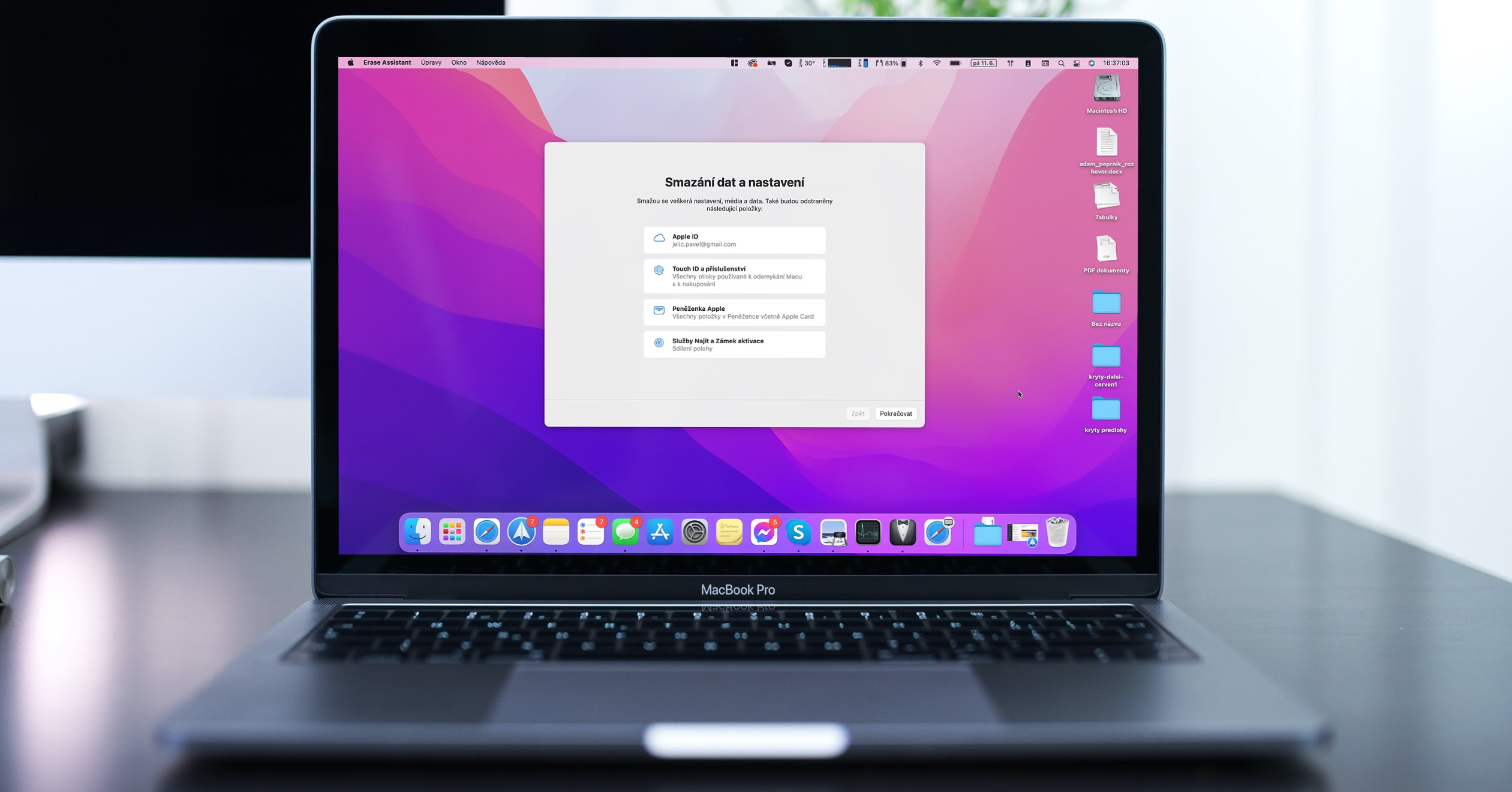
ஃபோகஸில் மேக்கில் பயன்முறை ஒத்திசைவை எவ்வாறு (டி)செயல்படுத்துவது
கிட்டத்தட்ட அனைத்து புதிய இயக்க முறைமைகளிலும் ஃபோகஸ் அடங்கும், இது அசல் தொந்தரவு செய்யாத பயன்முறையை மாற்றுகிறது மற்றும் பல தனிப்பயனாக்குதல் விருப்பங்களை வழங்குகிறது. நீங்கள் ஒன்றுக்கும் மேற்பட்ட ஆப்பிள் சாதனங்களை வைத்திருந்தால், ஒவ்வொரு சாதனத்திலும் தனித்தனியாக தொந்தரவு செய்யாத பயன்முறையை நீங்கள் இதுவரை செயல்படுத்த வேண்டும் என்பது உங்களுக்குத் தெரியும். எல்லாவற்றிற்கும் மேலாக, தொந்தரவு செய்யாததை இயக்குவதன் பயன் என்ன, எடுத்துக்காட்டாக, ஐபோனில், நீங்கள் மேக்கில் அறிவிப்புகளைப் பெறும்போது (மற்றும் நேர்மாறாகவும்). ஆனால் ஃபோகஸின் வருகையுடன், எல்லா சாதனங்களிலும் ஒத்திசைக்கப்படும் அனைத்து முறைகளையும் இறுதியாக அமைக்கலாம். பின்வருமாறு தொடரவும்:
- முதலில், உங்கள் மேக்கில், மேல் இடது மூலையில் உள்ள என்பதைக் கிளிக் செய்யவும்.
- நீங்கள் அவ்வாறு செய்தவுடன், மெனுவிலிருந்து ஒரு விருப்பத்தைத் தேர்ந்தெடுக்கவும் கணினி விருப்பத்தேர்வுகள்…
- பின்னர், ஒரு சாளரம் தோன்றும், அதில் விருப்பங்களை நிர்வகிப்பதற்கான அனைத்து பிரிவுகளையும் நீங்கள் காணலாம்.
- இந்த சாளரத்தில், பெயரிடப்பட்ட பகுதியைக் கண்டுபிடித்து கிளிக் செய்யவும் அறிவிப்பு மற்றும் கவனம்.
- அடுத்து, சாளரத்தின் மேலே உள்ள மெனுவிலிருந்து ஒரு விருப்பத்தைத் தேர்ந்தெடுக்கவும் செறிவு.
- பின்னர் தேவைக்கேற்ப இடதுபுறமாக உருட்டவும் (டி)செயல்படுத்தப்பட்டது சாத்தியம் சாதனங்கள் முழுவதும் பகிரவும்.
எனவே மேலே உள்ள நடைமுறையைப் பயன்படுத்தி, சாதனங்களுக்கு இடையே ஃபோகஸைப் பகிர உங்கள் Mac ஐ அமைக்கலாம். குறிப்பாக, இந்த அம்சம் செயல்படுத்தப்படும் போது, தனிப்பட்ட முறைகள் அவற்றின் நிலையுடன் பகிரப்படும். எனவே, எடுத்துக்காட்டாக, நீங்கள் உங்கள் Mac இல் ஒரு புதிய பயன்முறையை உருவாக்கினால், அது தானாகவே உங்கள் iPhone, iPad மற்றும் Apple Watchல் தோன்றும், அதே நேரத்தில் உங்கள் Mac இல் ஃபோகஸ் பயன்முறையை இயக்கினால், அது உங்கள் iPhone இல் செயல்படுத்தப்படும், ஐபாட் மற்றும் ஆப்பிள் வாட்ச் - நிச்சயமாக இது வேறு வழியில் செயல்படுகிறது.




